最近有用户反馈在Win10系统中使用照片设置为壁纸,就会变模糊,这是怎么回事呢?可能与屏幕分辨率有关,我们可以到系统注册表修改分辨率即可,下面自由互联小编带来了Win10用照片
最近有用户反馈在Win10系统中使用照片设置为壁纸,就会变模糊,这是怎么回事呢?可能与屏幕分辨率有关,我们可以到系统注册表修改分辨率即可,下面自由互联小编带来了Win10用照片设置壁纸会模糊的解决方法,需要的小伙伴快来看看吧。
解决方法
1、首先使用win+r组合键打开运行。

2、接着虽然regedit并回车打开注册表。
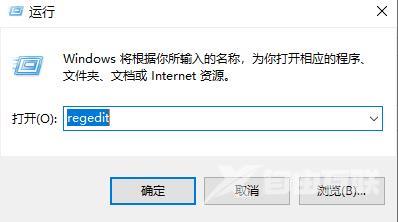
3、接着进入HKEY_CURRENT_USER\Control Panel\Desktop位置。
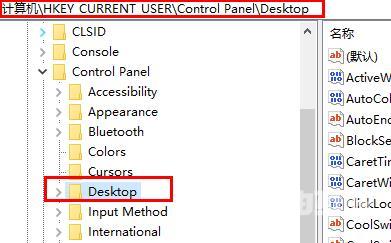
4、然后右键该文件夹,新建一个DWORD(32位)值。
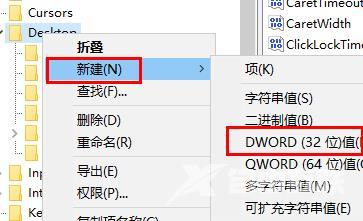
5、新建完成后将它命名为JPEGImportQuality,并将值改为100即可解决。
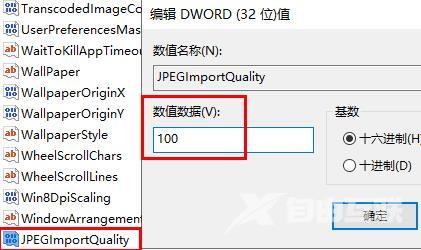
推荐系统下载
系统之家 Ghost Win10 64位原生专业版系统 V2023
系统之家 Win10 64位 LTSC 企业版 V2023
系统之家 win10 ghost 64位 纯净版镜像 V2023
安装教程
纯净之家为您提供两种系统安装方法,本地硬盘安装是最为简单的安装方法。建议使用硬盘安装前先制作U盘启动工具,如果硬盘安装失败,或者您的电脑已经是开不了机、卡在欢迎界面、进不去桌面、蓝屏等情况,那么就需要选择U盘重装系统。
温馨提醒:重装系统时会格式化当前系统盘(一般是C盘),一定要提前备份好C盘和桌面上数据。
1、本地硬盘安装:硬盘安装Win10系统教程
2、U盘启动工具安装:U盘重装win10系统教程
